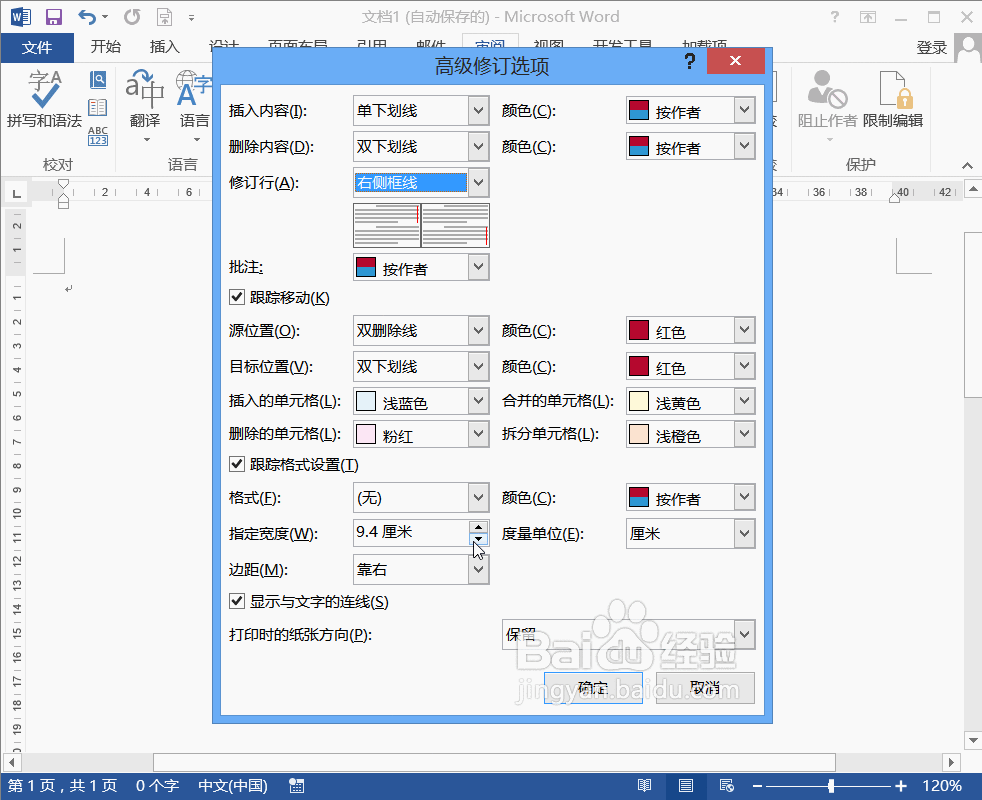Word2013中设置显示修改痕迹 便于知道错因
1、我们龅歧仲半打开word2013这款软件进入到word2013的操作界面,然后在菜单里找到审阅选项,点击该选项在其内找到修订里的设置选项,如图所示:
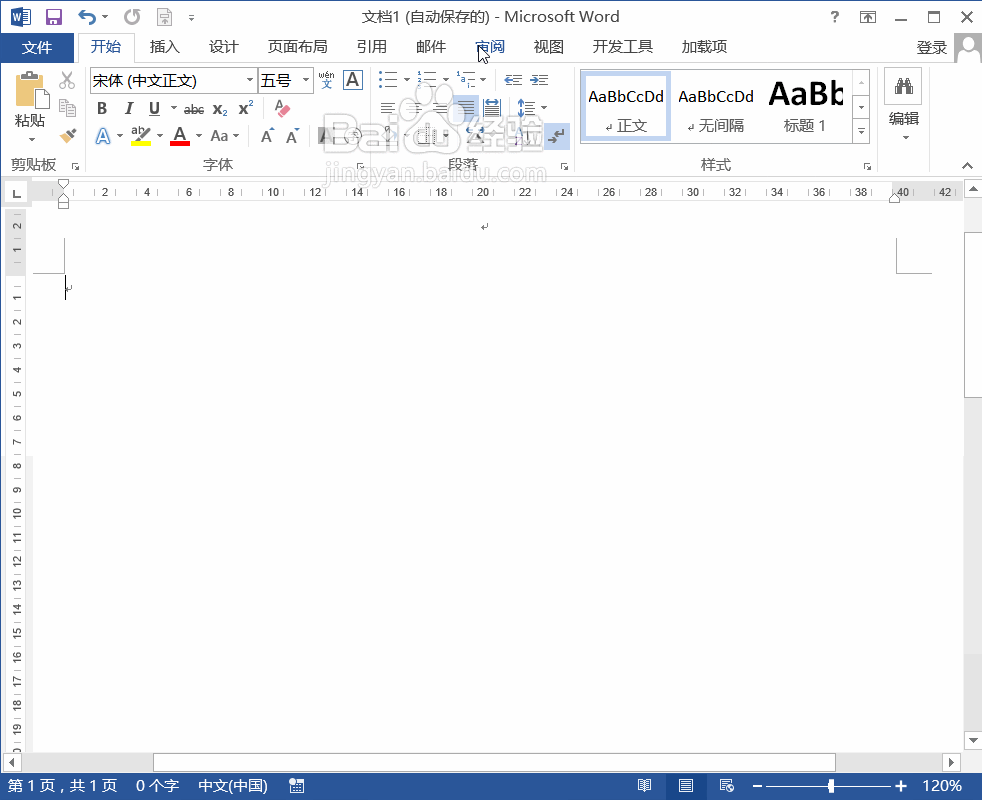
2、点击设置选项在弹出的对话框内我们找到高级选项如图所示:
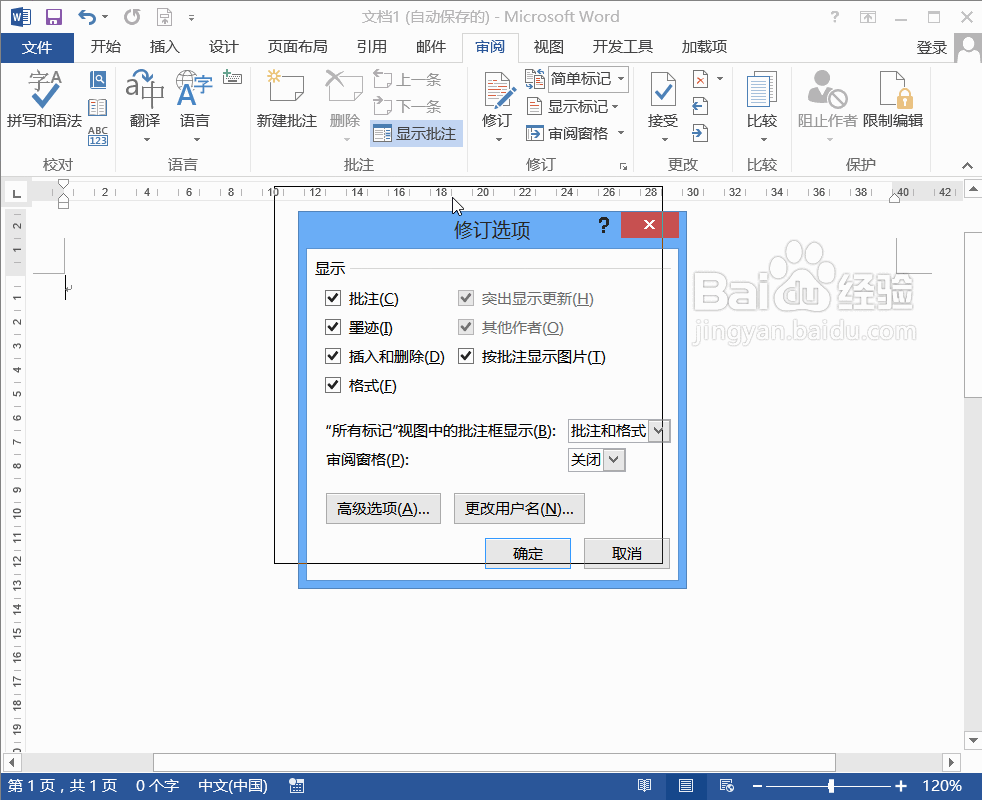
3、点击高级选项,在弹出的对话框内设置源位置和目标位置的颜色,如图所示:
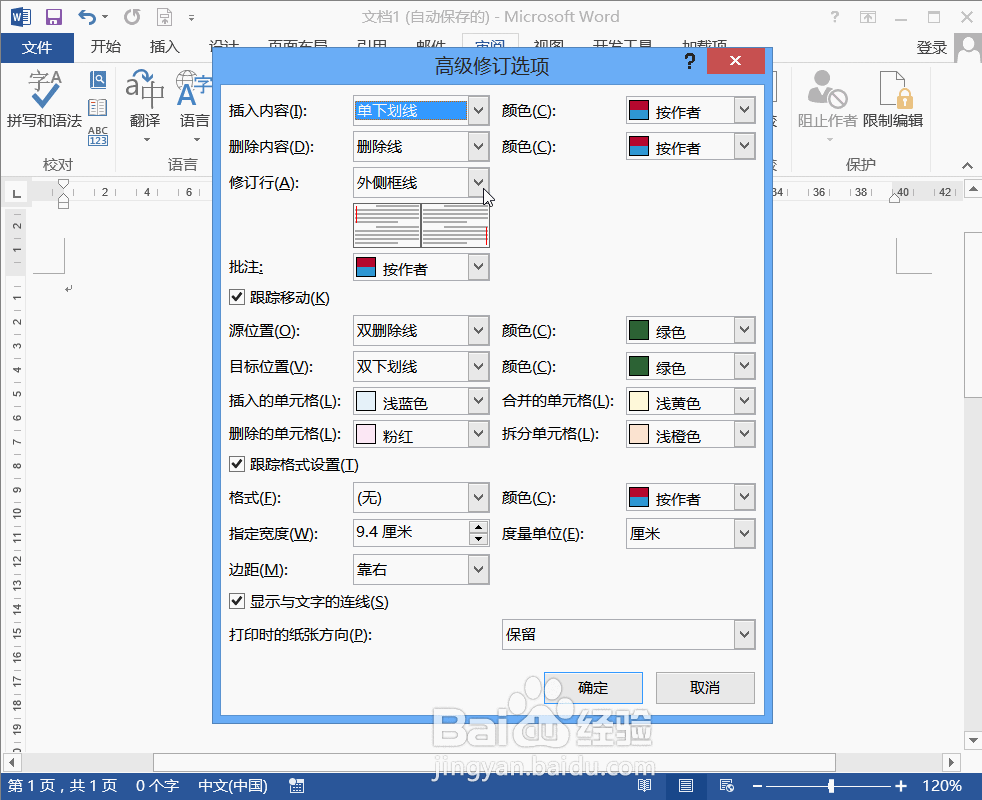
4、再在高级修订里找到删除内容选项,我们设置其为双下划线,如图所示:
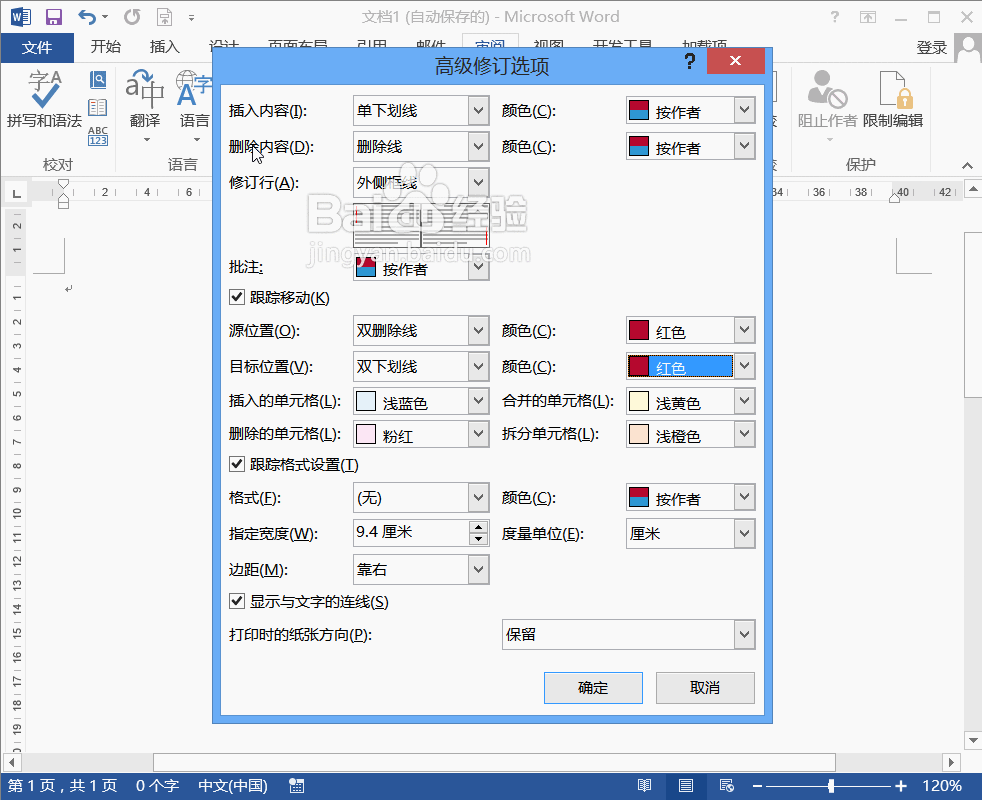
5、再在高级修订里修订行选项,在其内我们可以设置为右侧线框,设置好之后可以看到预览效果,如图所示:
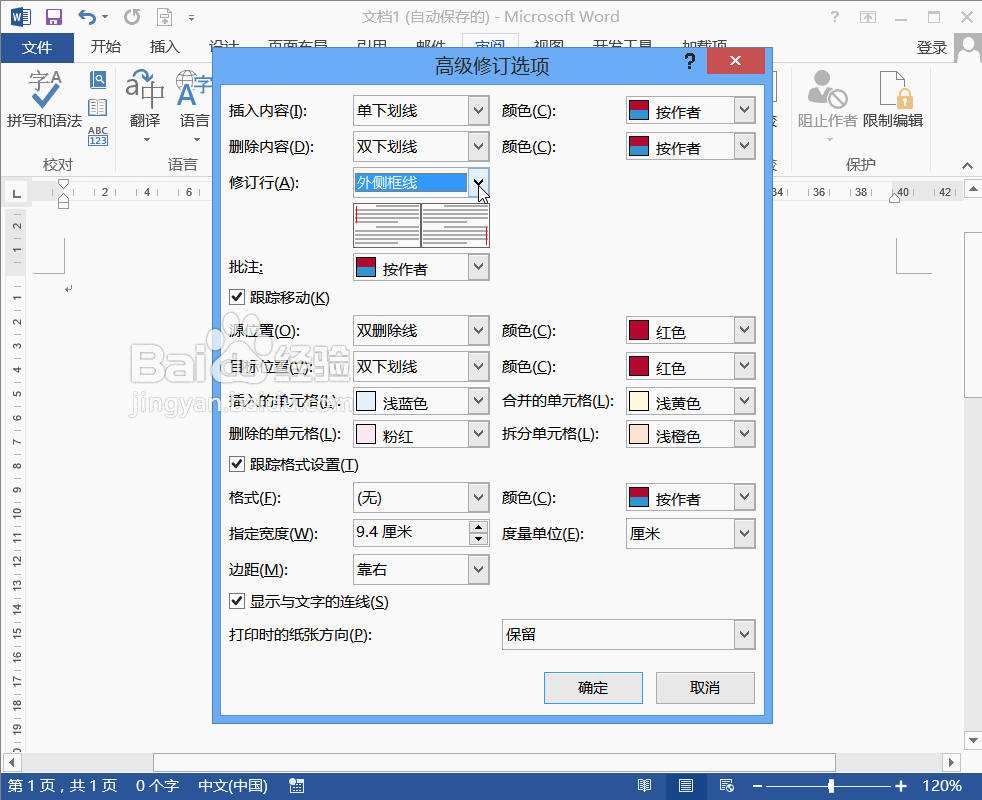
6、在高级修订里我们可以设置指定的宽度,然后在设置边框靠左,这样我们就设置好了,如图所示: